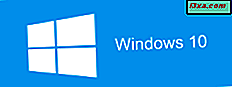Miracast er en trådløs teknologi, som dine Windows 8.1-enheder kan bruge til at projicere deres skærme til tv'er, projektorer og streaming media-afspillere, der understøtter denne teknologi. Men hvis dit tv eller skærmen ikke tilbyder Miracast, kan du købe Microsofts trådløse displayadapter og bruge den til at projicere trådløst til ethvert display med både en HDMI-port og en USB-port. Sådan projekteres du fra en Windows 8.1-computer eller en enhed med support til Miracast, til enhver skærm, ved hjælp af Microsoft Wireless Display Adapter:
Hvad har du brug for for at arbejde?
Før du går videre med denne vejledning, skal du kontrollere, at du har følgende ting til rådighed:
- Microsoft Wireless Display Adapter. Hvis du har brug for at lære mere om denne enhed og dens evner, skal du læse vores dybdegående anmeldelse: Gennemgang af Microsoft Wireless Display Adapter.
- Et tv eller en skærm med både en HDMI-port og en USB-port. Fjernsynet / skærmen må ikke være mere end 7 meter eller 23 meter væk fra din Windows 8.1-enhed.
- En Miracast-aktiveret enhed med Windows 8.1 som Surface Pro 3. Windows 8.1 skal være opdateret, når de nyeste Windows-opdateringer er installeret. Hvis din computer kom med Windows 8.1 eller Windows RT 8.1, skal den understøtte Miracast. Hvis du har opgraderet en gammel pc til Windows 8.1, kan det eller ikke understøtte Miracast.
Hvis du har alt på denne liste, skal du gå videre og følge disse trin:
Trin 1: Sæt TV'et eller skærmen op
For det første har du brug for et tv eller en skærm med en HDMI-port og en USB-port. USB-porten skal modtage strøm fra skærmen, eller Microsoft Wireless Display Adapter virker ikke.
Tilslut Microsoft Wireless Display Adapter til HDMI- og USB-portene på skærmen, hvor du vil projektere.

Brug fjernbetjeningen eller konfigurationsmenuerne på displayet, og indstil dens indgang til HDMI-porten, hvor du har tilsluttet adapteren.
Hvis alt fungerede godt, vil du se et billede som det nedenstående, og sige: "MicrosoftDisplayAdapter_EF Klar til at forbinde."

Hvis du ikke ser denne meddelelse på skærmen, betyder det, at USB-porten ikke giver strøm til adapteren. Din eneste løsning er at tilslutte USB-porten til Microsoft Wireless Display Adapter til en anden enhed, der giver den strøm. Hvis du f.eks. Har en tablet, du kan bruge, skal du sætte den i sin USB-port og lade HDMI-enden være tilsluttet det display, du vil bruge. Eller ... du kan altid bruge en ekstra USB-oplader.
Trin 2: Installer Microsoft Wireless Adapter på din Windows 8.1-enhed
Nu skal du gå til din Windows 8.1-enhed med Miracast-support og installere Microsoft Wireless Adapter, så du kan bruge den til at projicere trådløst.
Den bedste måde er at åbne pc-indstillinger og gå til pc og enheder og derefter til enheder .
Der skal du klikke eller trykke på "Tilføj en enhed" .

Windows 8.1 registrerer de enheder, der er tilgængelige til installation. Microsoft Wireless Display Adapter er opført som MicrosoftDisplayAdapter_EF . Klik eller tryk på den for at installere den.

Du får vist en meddelelse, der siger: "Tilslutning til MicrosoftDisplayAdapter_EF. Følg anvisningerne på dit fjernsyn" .

Vi modtog ingen instruktioner på fjernsynet, og alt vi måtte gøre var at vente. Efter et par sekunder installerede Windows 8.1 adapteren automatisk, som vist nedenfor.

Når installationen er færdig, vises adapteren under Projektorer i din liste over enheder fra PC-indstillinger .

Nu kan du bruge den trådløse trådløse displayadapter til trådløs projektion.
Trin 3: Projekt trådløst
For at fremstille billedet fra skærmen eksternt til det tv eller den skærm, som du vil bruge, skal du hente Charms. Klik derefter på eller tryk på Enheder efterfulgt af Project .
Klik eller tryk på MicrosoftDisplayAdapter_EF for at projicere til det.

Billedet på din skærm er nu klonet på fjernskærmen. Uanset hvad du gør på din Windows 8.1-enhed, vises nu på skærmen, hvor du har tilsluttet Microsoft Wireless Display Adapter. Lyden sendes også trådløst til fjernskærmen.
For at stoppe projicering skal du genoprette charmerne igen og klikke eller trykke på Enheder, efterfulgt af Projekt . Klik derefter på eller tryk på Afbryd forbindelsen .

Alternativt kan du bruge tastaturgenvejen Windows + P til at hente projektskærmen .
Konklusion
Som du kan se, kan du projicere trådløst i Windows 8.1 ved hjælp af Microsoft Wireless Display Adapter relativt nemt. Når den oprindelige opsætning er færdig, er projektionen lige så nem som ved en normal projektor. Hvis du har spørgsmål om denne procedure eller Microsoft Wireless Display Adapter, tøv ikke med at dele dem ved hjælp af nedenstående kommentarformular.